Für die nachfolgenden Einstellungen müssen die Standortdienste des Telefons aktiviert sein.
Wichtig: Die Administratoren können weder den Standort abfragen, noch irgendwo einsehen. Der aPager setzt den Status basierend auf den Geofences selbst.
Bitte beachtet, dass es sich hierbei nur um eine beispielhafte Konfiguration handelt.
In diesem Fall gehen wir davon aus, dass Devese der Mittelpunkt ist. Von hier setzen wir unsere Geofences. So sind wir in Devese „Verfügbar“ und in einem Umkreis von 2km „Bedingt Verfügbar“. Sollten wir uns außerhalb des Geofence befinden werden wir als „Nicht Verfügbar“ dargestellt.

In der Hauptansicht des aPager das Icon unten rechts für die Verfügbarkeit anklicken
Anschließend Verwalten auswählen

Im Reiter Status wählen wir den Button „Automatisch“ aus
Bei erfolgreicher Aktivierung färbt er sich blau
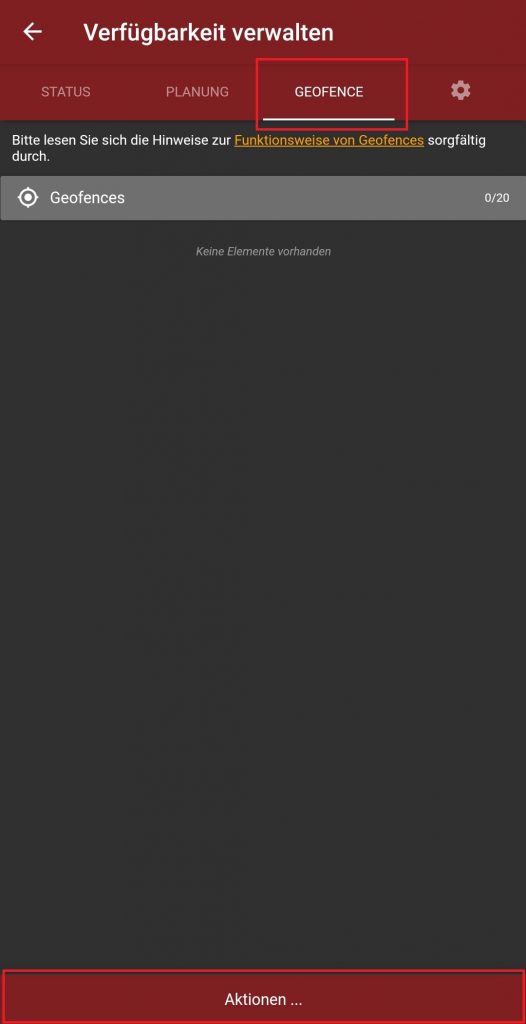
Unter „Aktionen …“ wählen wir „Neuen Geofence anlegen“ aus

In diesem Geofence ist Devese der Mittel-/ Startpunkt unserer Berechnung
Der Status wird auf Verfügbar gesetzt
Als Radius geben wir 350m an
Anschließend sollte der Geofence wie auf dem linken Bild aussehen
Über den Button Aktionen wird der Geofence gespeichert

In diesem Geofence ist Devese erneut der Mittel-/ Startpunkt unserer Berechnung
Der Status wird auf Bedingt Verfügbar gesetzt
Als Radius geben wir 2000m an
Anschließend sollte der Geofence wie auf dem linken Bild aussehen
Über den Button Aktionen wird der Geofence gespeichert

Euer Reiter Geofence sollte nun wie auf dem linken Bild aussehen
Ob ein Geofence aktiv ist sehen wir an den Schaltern neben dem Namen
Ist der Kreis des Schalters auf der rechten Seite ist er aktiv
Der aPager benutzt für den Status immer das, was besser für die Verfügbarkeit ist. In unserem Beispiel haben wir zwei Geofences übereinander gelegt. Befindet man sich in Devese, wird hier der bessere Status – Verfügbar – gewählt
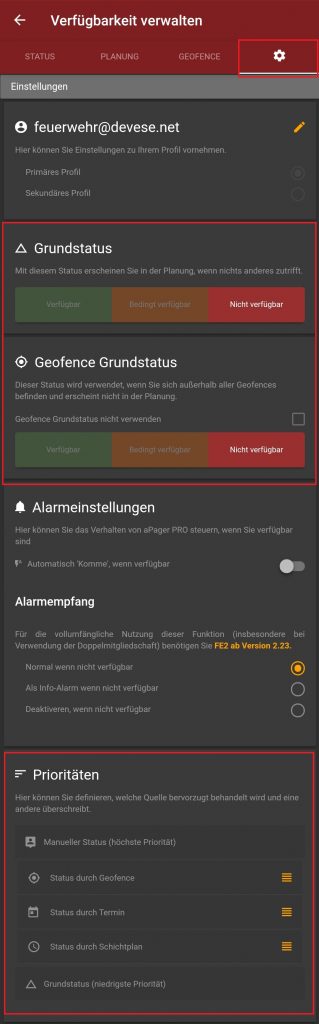
Im Reiter der „Zahnrad“ setzen wir unseren Grund- und Geofencestatus auf „Nicht Verfügbar“
Unter Prioritäten setzen wir folgende Reihenfolge:
Manueller Status (Immer oben)
Status durch Geofence
Status durch Termin
Status durch Schichtplan
Grundstatus (immer unten)
Der manuelle Status überschreibt immer einen automatisch gesetzten Status! Sollte der Status mal manuell geändert worden sein, kann er einfach wie in Bild 2 wieder aktiviert werden
